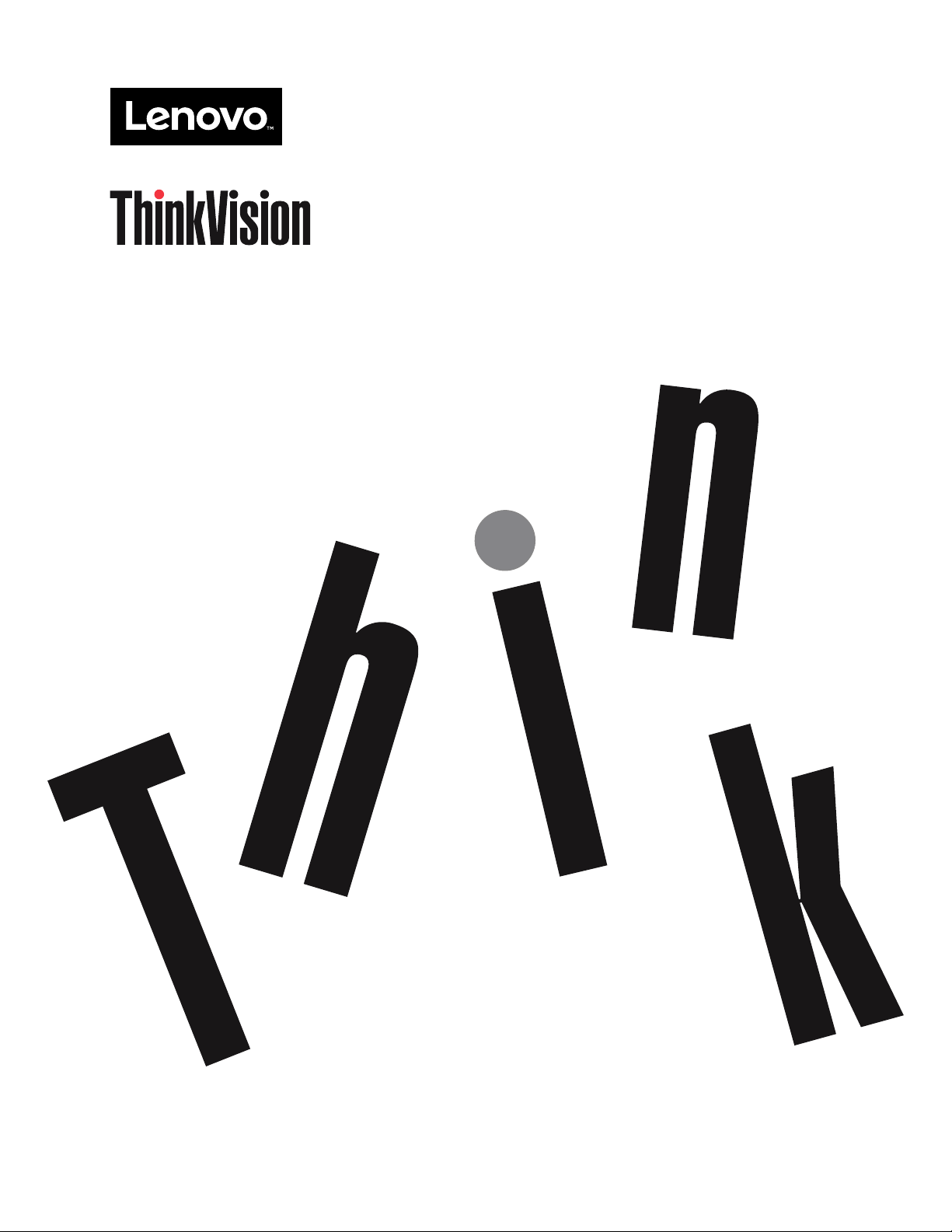
Moniteur à écran plat T27h-2L
Guide de l'utilisateur
Types d'appareils : 62B1
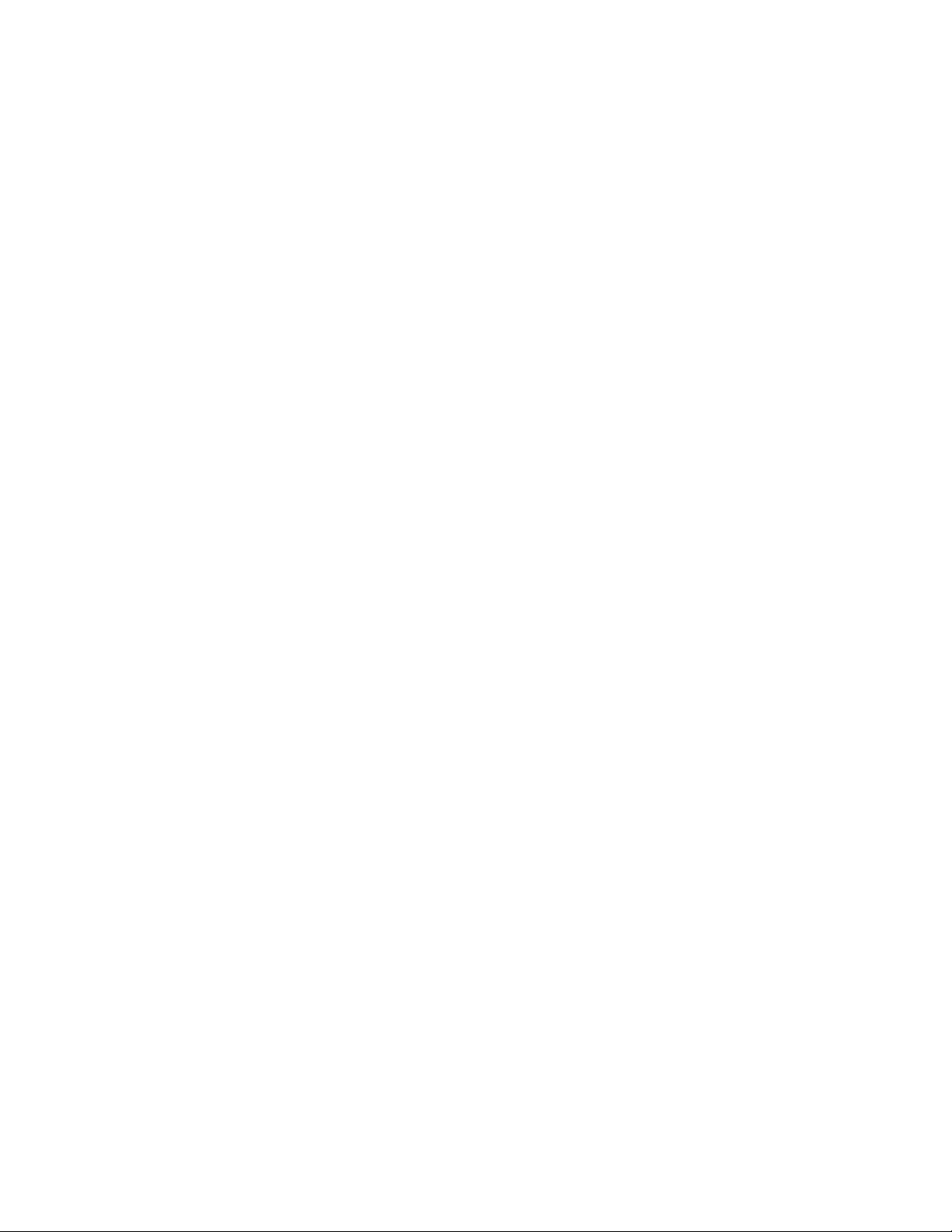
Numéros de produits
C19270QT1
62B1-GAR2-WW
Première édition (Octobre 2020)
© Copyright Lenovo 2020.
Les produits, les données, les logiciels informatiques et les services LENOVO ont été développés exclusivement avec
des fonds privés et sont vendus à des entités gouvernementales en tant qu'éléments commerciaux tels que dénis par
48 C.F.R. 2.101 avec des droits limités et restreints d’utilisation, de reproduction et de divulgation.
AVIS DE DROITS LIMITÉS ET RESTREINTS : Si les produits, les données, les logiciels informatiques ou les services
sont fournis conformément à un contrat « GSA » (Administration de services généraux), l’utilisation, la reproduction
ou la divulgation sont soumises aux restrictions dénies dans le Contrat N° GS-35F-05925.
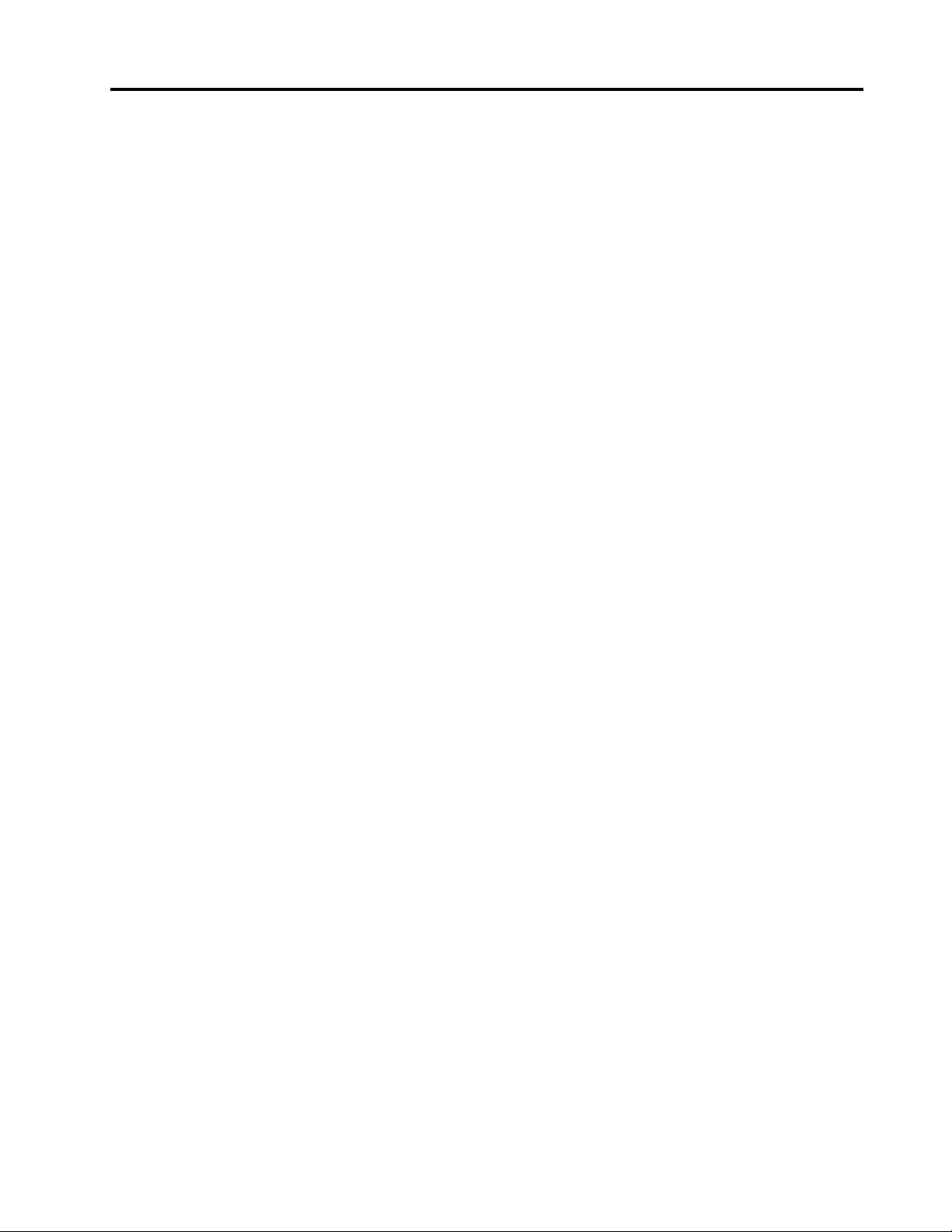
Table des matières
Informations de sécurité ................................................................................................................................. iii
Consignes de sécurité générales ............................................................................................................................................................... iii
Chapitre 1. Pour commencer ....................................................................................................................... 1-1
Contenu de l'emballage .......................................................................................................................................................................... 1-1
Avis d'utilisation ..................................................................................................................................................................................... 1-1
Vue d'ensemble du produit ..................................................................................................................................................................... 1-2
Types de réglages ............................................................................................................................................................................. 1-2
Inclinaison ....................................................................................................................................................................................... 1-2
Pivotement ....................................................................................................................................................................................... 1-2
Réglage de la hauteur ...................................................................................................................................................................... 1-3
Rotation du moniteur ....................................................................................................................................................................... 1-3
Commandes du moniteur ................................................................................................................................................................. 1-4
Fente de câble de verrouillage ......................................................................................................................................................... 1-4
Conguration de votre moniteur ............................................................................................................................................................ 1-5
Raccorder et mettre en marche votre moniteur................................................................................................................................ 1-5
Enregirer votre option ......................................................................................................................................................................... 1-9
Chapitre 2. Réglage et utilisation de votre moniteur ................................................................................. 2-1
Confort et accessibilité ........................................................................................................................................................................... 2-1
Organisation de votre espace de travail ........................................................................................................................................... 2-1
Positionnement de votre moniteur ................................................................................................................................................... 2-1
Conseils rapides pour des habitudes de travail saines ..................................................................................................................... 2-2
Informations relatives à l'accessibilité ............................................................................................................................................. 2-2
Réglage de l'image de votre moniteur .................................................................................................................................................... 2-3
Utilisation des commandes à accès direct ....................................................................................................................................... 2-3
Utilisation des commandes du menu à l'écran (OSD) ..................................................................................................................... 2-4
Sélectionner un mode d'achage pris en charge ............................................................................................................................. 2-7
Comprendre la geion de l'alimentation ................................................................................................................................................ 2-9
Modes de geion d'énergie ............................................................................................................................................................ 2-10
Entretien de votre moniteur ..................................................................................................................................................................2-11
Détacher la base et le support du moniteur ...........................................................................................................................................2-11
Montage mural (en option) ...................................................................................................................................................................2-11
Chapitre 3. Informations de référence ........................................................................................................ 3-1
Spécications du moniteur ..................................................................................................................................................................... 3-1
Dépannage .............................................................................................................................................................................................. 3-3
Inallation manuelle du pilote de moniteur .................................................................................................................................... 3-5
Inallation du pilote de moniteur dans Windows 7.................................................................................................................... 3-5
Inallation du pilote de moniteur dans Windows 10.................................................................................................................. 3-6
Pour obtenir de l'aide supplémentaire ......................................................................................................................................... 3-6
Informations de service .......................................................................................................................................................................... 3-7
Responsabilités du client ................................................................................................................................................................. 3-7
Pièces de rechange ........................................................................................................................................................................... 3-7
Annexe A. Service et support .......................................................................................................................A-1
Enregirer votre option ........................................................................................................................................................................ A-1
Support technique en ligne .................................................................................................................................................................... A-1
Support technique par téléphone ........................................................................................................................................................... A-1
Annexe B. Avis ...............................................................................................................................................B-1
Informations relatives au recyclage .......................................................................................................................................................B-2
Marques commerciales ..........................................................................................................................................................................B-2
Cordons d'alimentation et adaptateurs secteur .......................................................................................................................................B-3
Table des matières
ii

Informations de sécurité
Consignes de sécurité générales
Pour obtenir des conseils an d'utiliser votre ordinateur en toute sécurité, rendez-vous
à l'adresse :
hp://www.lenovo.com/safety
Avant d'installer ce produit, lisez les informations de sécurité.
iii
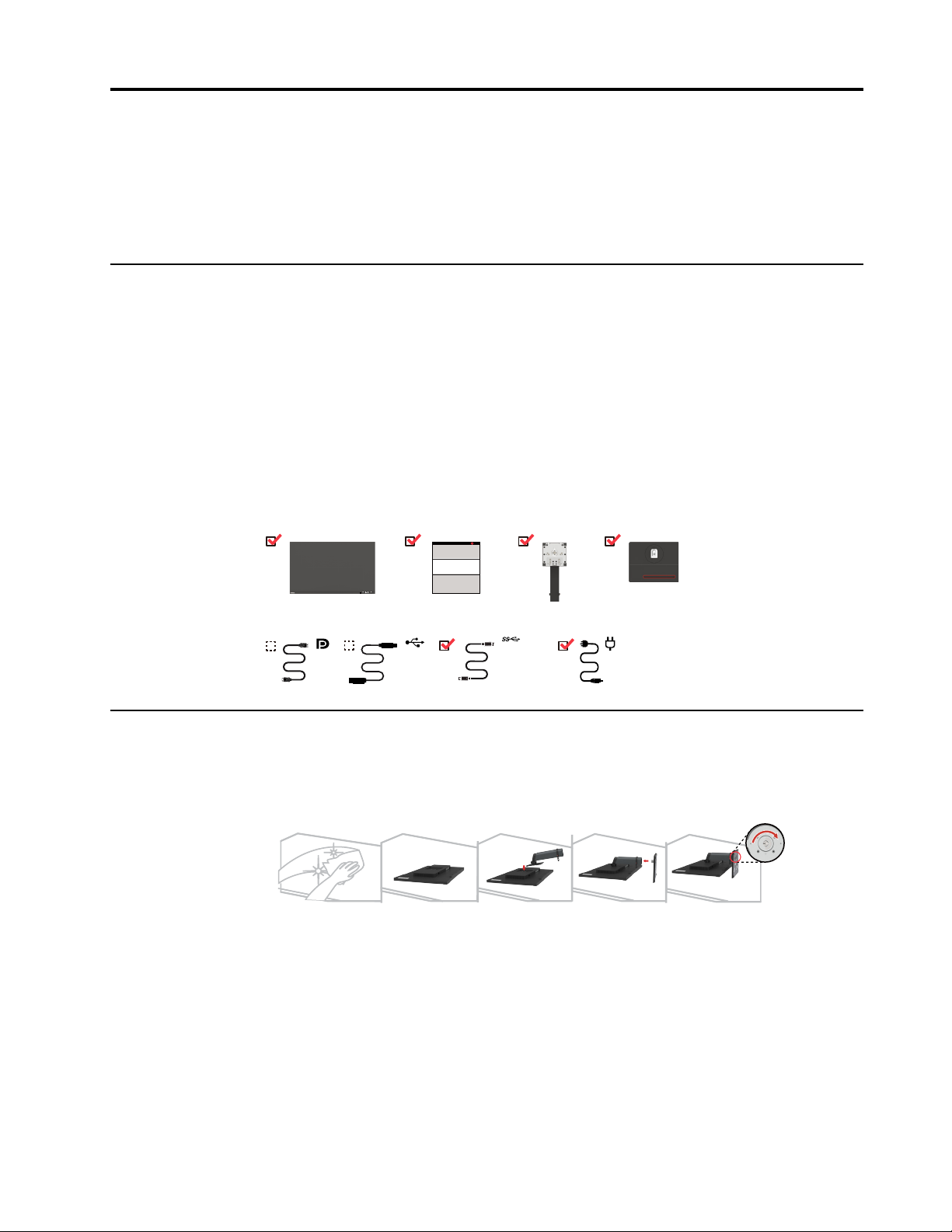
Chapitre 1. Pour commencer
1
Ce guide de l’utilisateur contient des informations détaillées sur votre moniteur
à écran plat. Pour une vue d'ensemble rapide, veuillez consulter l'ache de
conguration fournie avec votre moniteur.
Le ThinkVision T27h-2L est compatible avec le Centre de contrôle de l’écran Lenovo -
ThinkColor.
Contenu de l'emballage
L'emballage du produit doit contenir les éléments suivants :
y Moniteur à écran plat
y Dépliant d'information
y Support
y Base
y Câble DP (en option)
y Câble USB 3.0 C-A (en option)
y Câble USB 3.0 C-C
y Cordon d'alimentation
Avis d'utilisation
USB 3.0 C-C
*
Pour congurer votre moniteur, veuillez consulter les illustrations ci-dessous.
Remarque : Ne touchez pas la zone de l'écran du moniteur. La zone de l'écran est
en verre et peut être endommagée par une manipulation brusque ou une pression
excessive.
1. Posez délicatement le moniteur sur une surface plane.
2. Meez le support et la base sur le moniteur.
Remarque : Pour xer un support VESA, veuillez consulter « Montage mural (En
option) » en page 2-11.
Remarque : Cet équipement n’est pas adapté à une utilisation dans des endroits où des
enfants risquent d’être présents pour éviter les blessures si la machine tombe.
*: En fonction de nombreux facteurs tels que la capacité de traitement des
périphériques, les aributs des chiers et d’autres facteurs liés à la conguration
du système et aux environnements d’exploitation, le taux de transfert réel avec les
diérents connecteurs USB de cet appareil varie et est généralement inférieur aux
débits de données dénis par les spécications USB correspondantes : - 5 Gbit/s pour
USB 3.1 Gen1 ; 10 Gbit/s pour USB 3.1 Gen2 et 20 Gbit/s pour USB 3.2.
Chapitre 1. 1-1
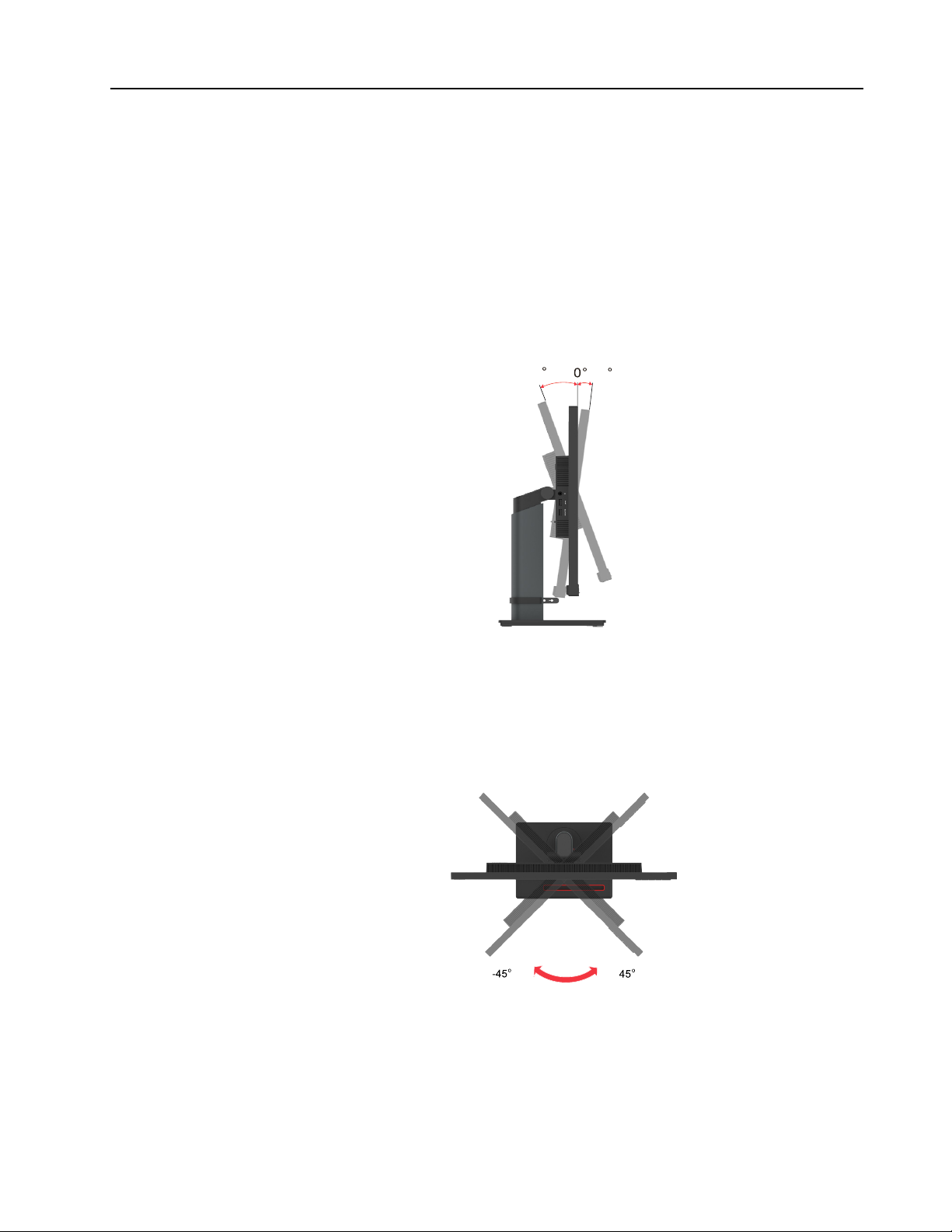
Vue d'ensemble du produit
Cee section fournit des informations sur le réglage des positions du moniteur,
la dénition des commandes utilisateur et l'utilisation de la fente de câble de
verrouillage.
Types de réglages
Inclinaison
Veuillez consulter l’illustration ci-dessous pour un exemple de plage d’inclinaison.
Pivotement
Avec le socle intégré, vous pouvez incliner et faire pivoter le moniteur pour obtenir
l'angle de vue le plus confortable possible.
35
-5
Chapitre 1. 1-2
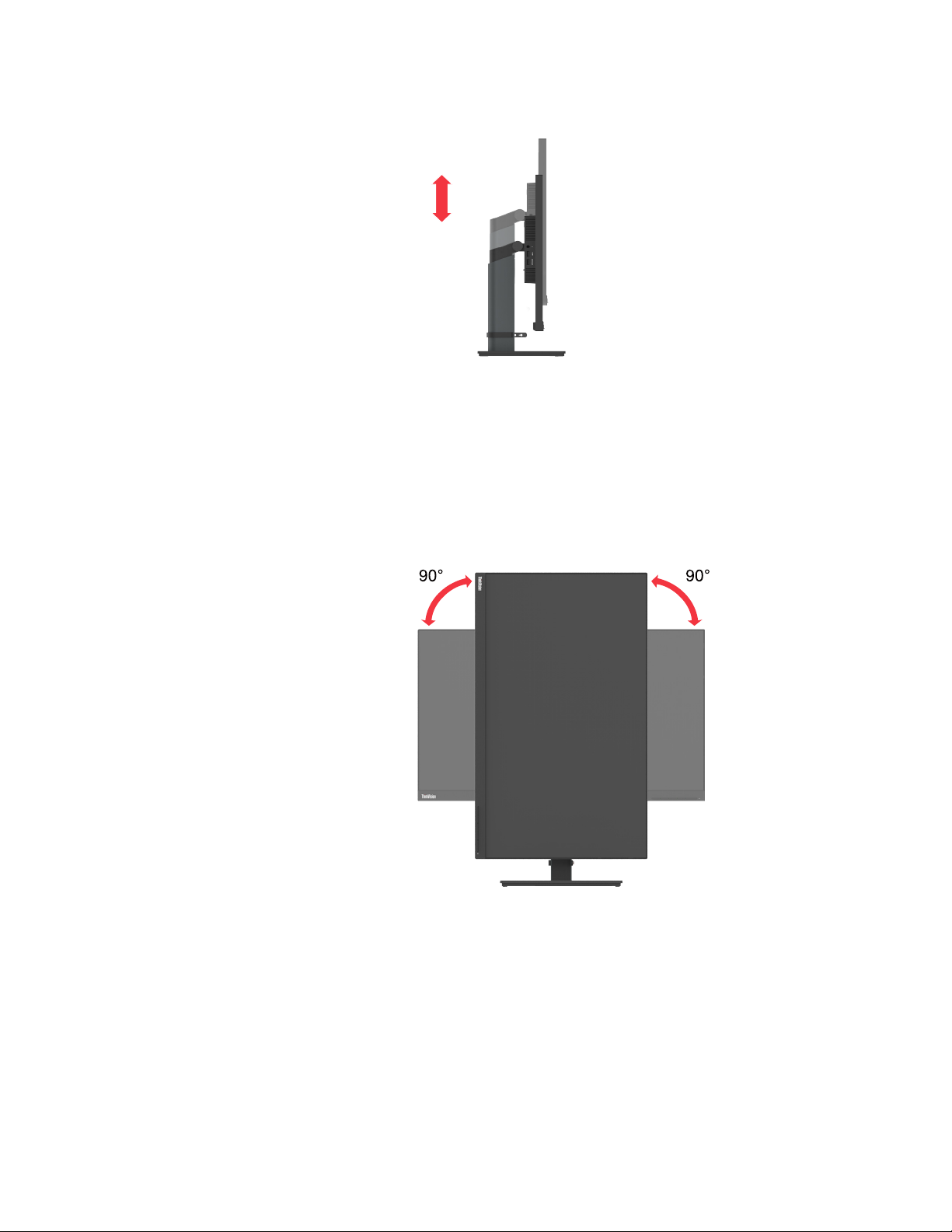
Réglage de la hauteur
Pour régler la hauteur, l'utilisateur doit appuyer sur le moniteur ou le soulever.
Rotation du moniteur
- Ajustez la position de l'écran avant de faire tourner l'écran du moniteur. (Assurezvous que l'écran du moniteur monte jusqu'à son point le plus élevé et s'incline vers
l'arrière à 30°.)
- puis tournez dans le sens des aiguilles d'une montre/dans le sens inverse des aiguilles
d'une montre jusqu’à ce que le moniteur s’arrête à 90°.
135mm
Chapitre 1. 1-3
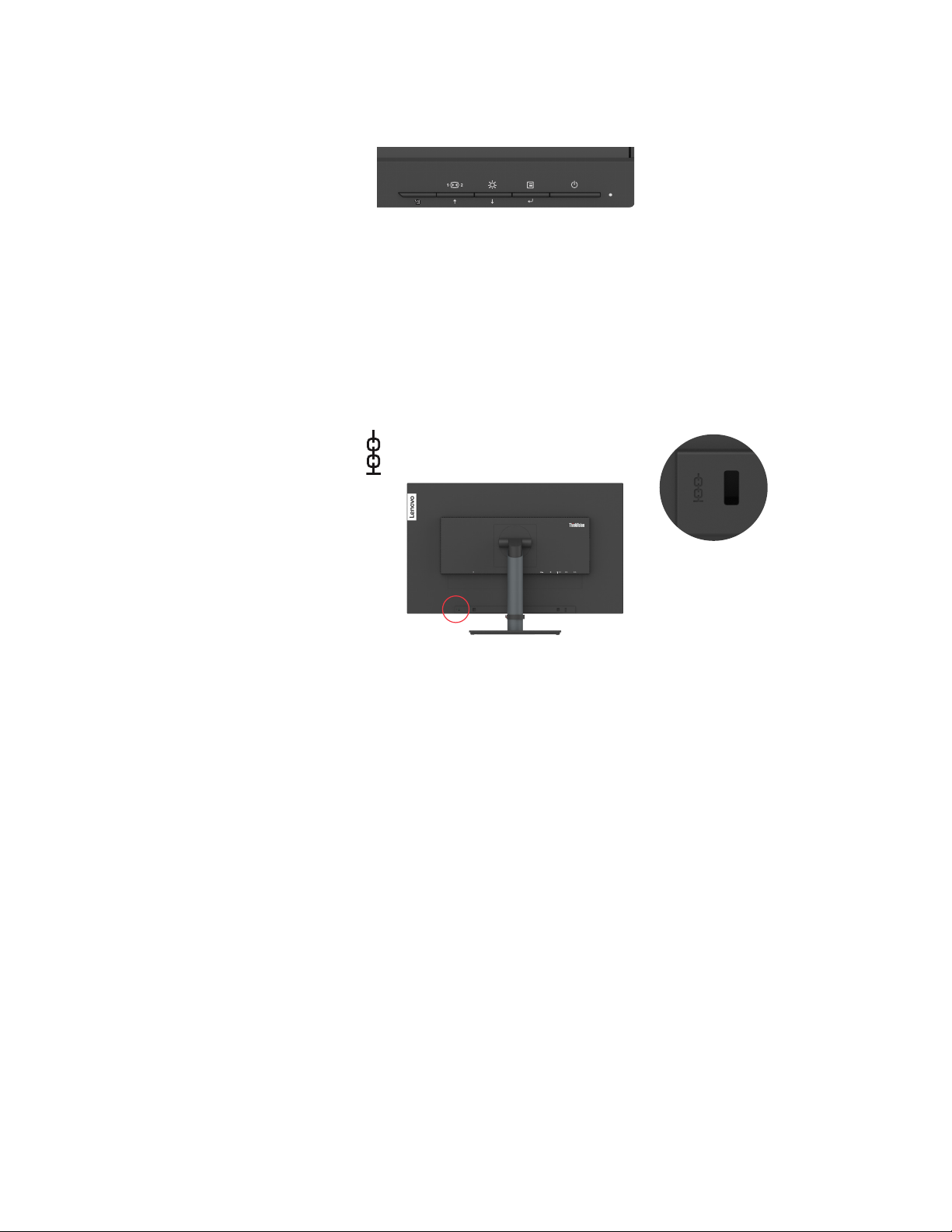
Commandes du moniteur
Votre moniteur dispose de commandes à l'avant permeant de régler l'achage.
Pour plus d'informations sur l'utilisation de ces commandes, veuillez consulter
« Réglage de l'image de votre moniteur » en page 2-3.
Fente de câble de verrouillage
Votre moniteur est équipé d’une fente de câble de verrouillage située à l’arrière de
votre moniteur (dans la partie inférieure).
Chapitre 1. 1-4
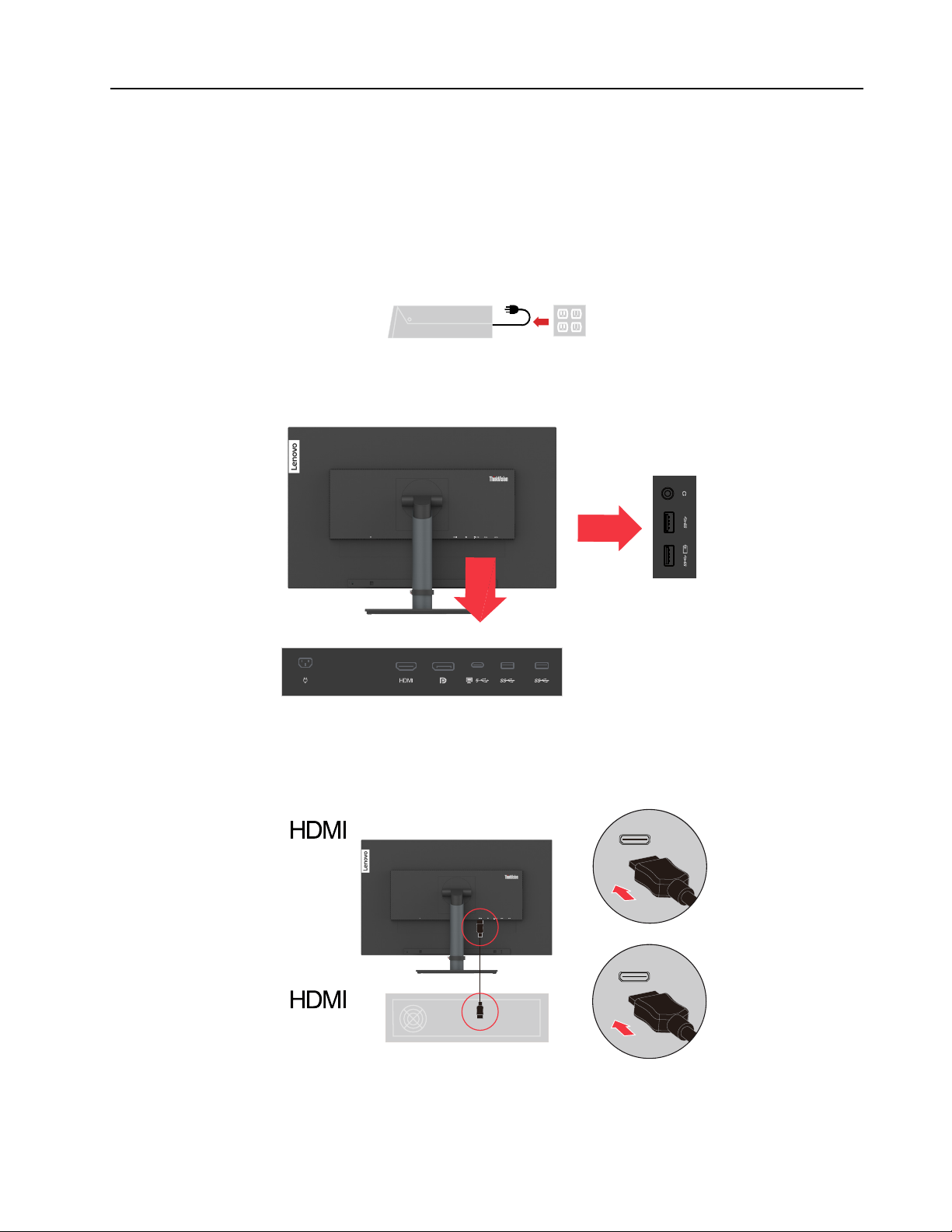
Conguration de votre moniteur
Cee section fournit des informations sur la conguration de votre moniteur.
Raccorder et mere en marche votre moniteur
Remarque : Assurez-vous de lire les informations de sécurité en page iii avant
d'eectuer cee procédure.
1. Meez votre ordinateur et tous les appareils raccordés hors tension, puis
débranchez le cordon d’alimentation de l’ordinateur.
Remarque : Le type de che et de prise de courant indiqué ici n'est fourni qu'à titre
d'illustration.
2. Branchez les câbles conformément aux indications des icônes ci-dessous.
3. Pour un ordinateur avec une connexion HDMI.
Remarque : Lenovo conseille aux clients qui doivent utiliser l'entrée HDMI sur leur
moniteur d'acheter le "Câble HDMI/HDMI OB47070”
www.lenovo.com/support/monitoraccessories.
Chapitre 1. 1-5

4. Pour un ordinateur avec une connexion DisplayPort.
Remarque : Lenovo conseille aux clients qui doivent utiliser le câble DP sur leur
moniteur d'acheter le "Câble DisplayPort/DisplayPort 0A36537 “ www.lenovo.
com/support/monitoraccessories.
5. Pour un ordinateur avec une connexion USB C-C.
*
Si des marques * sont présentes, vous pouvez consulter les commentaires en page
1-1.
Chapitre 1. 1-6
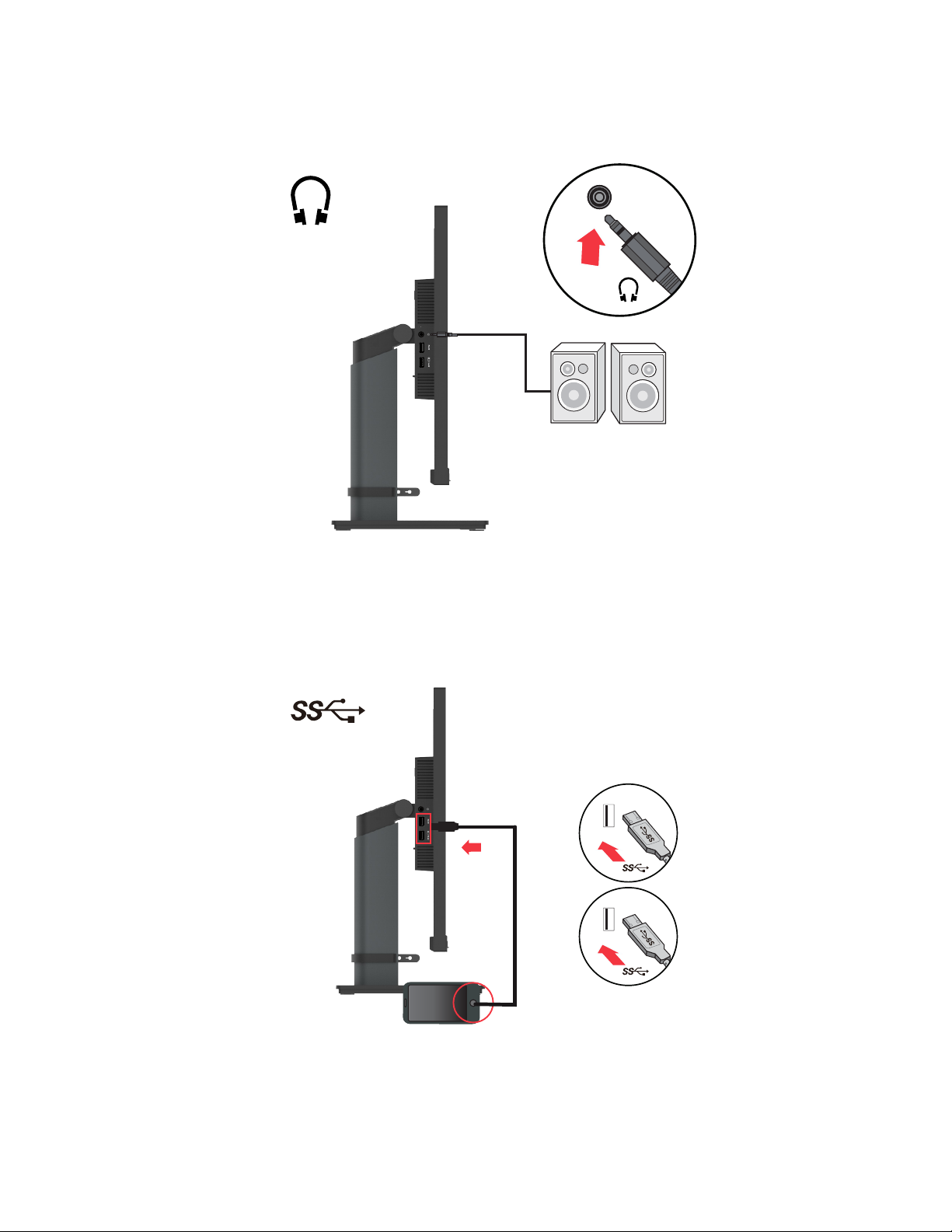
6. Raccordez le câble audio du haut-parleur et la prise audio du moniteur pour
transférer la source audio depuis DP, type-C, HDMI.
Remarque : La sortie audio est en mode DP, type-C, HDMI.
7. Raccordez une extrémité du câble USB à la borne USB aval du moniteur et
raccordez l'autre extrémité du câble USB sur un port USB approprié de votre
appareil.
Remarque : Le port USB aval ne fournit pas d'alimentation lorsque l'interrupteur
du moniteur est en position arrêt.
*
Si des marques * sont présentes, vous pouvez consulter les commentaires en page
1-1.
Chapitre 1. 1-7
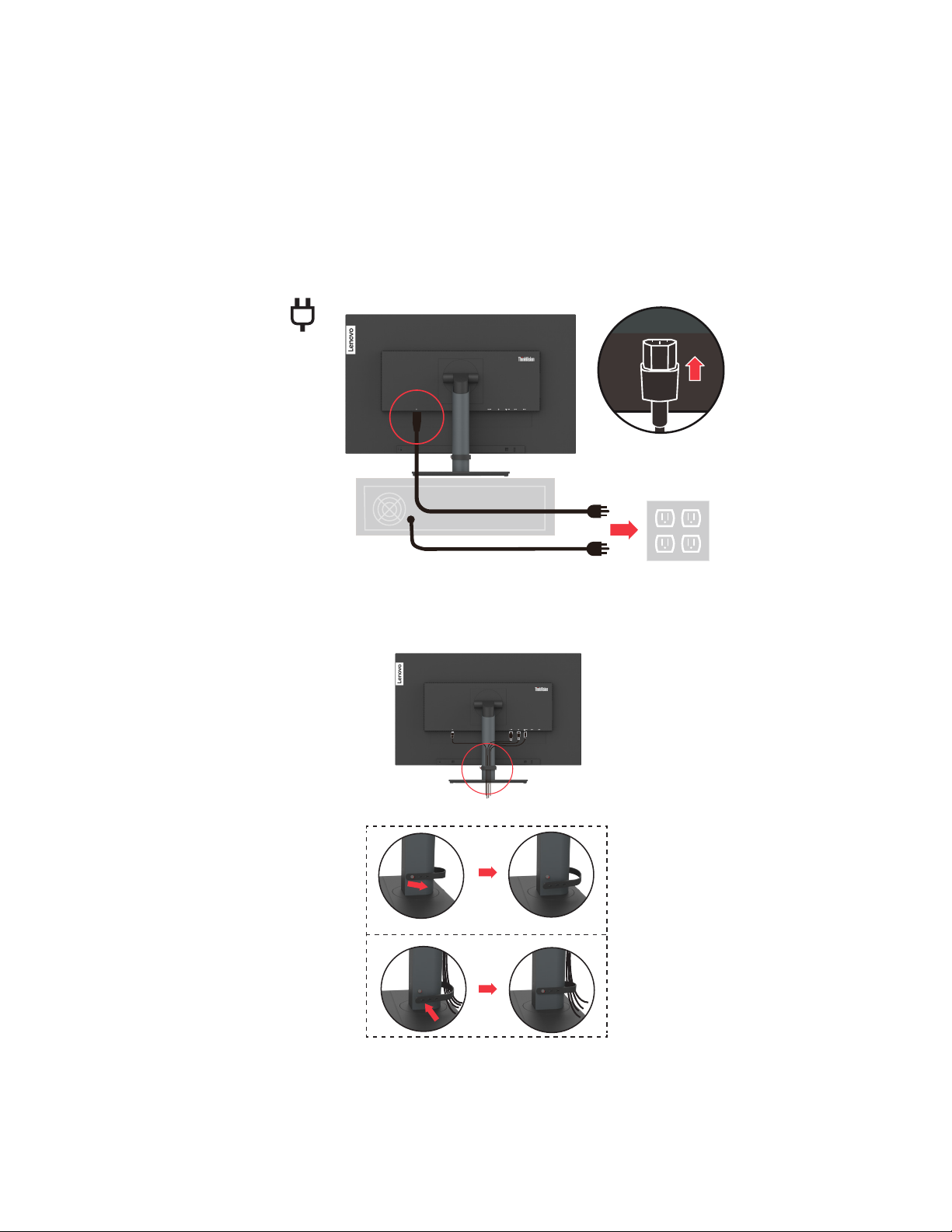
8. Insérez le cordon d’alimentation dans le moniteur, puis branchez le cordon
d’alimentation du moniteur et celui de l’ordinateur sur une prise électrique
raccordée à la terre.
Remarque : Un cordon d’alimentation électrique certié doit être utilisé avec cet
équipement. Les réglementations nationales applicables à l'installation et/ou aux
équipements doivent être prises en compte. Un cordon d’alimentation électrique
certié de poids supérieur ou égal à un cordon exible ordinaire en polychlorure
de vinyle doit être utilisé conformément à IEC 60227 (désignation H05VV-F
3G 0,75 mm² ou H05VVH2-F2 3G 0,75 mm²). Un cordon exible en caoutchouc
synthétique peut également être utilisé conformément à IEC 60245 (désignation
H05RR-F 3G 0,75 mm²).
Remarque : Le type de che et de prise de courant indiqué ici n'est fourni qu'à titre
d'illustration.
9. Raccordez les câbles avec l'aache-câble.
Chapitre 1. 1-8

10. Meez le moniteur et l’ordinateur sous tension.
11. Lorsque vous installez le pilote du moniteur, téléchargez le pilote correspondant
au modèle de votre moniteur sur le site Web Lenovo hps://pcsupport.lenovo.
com/solutions/t27h_2l. Consultez la section « Installation manuelle du pilote de
moniteur » en page 3-5 pour installer le pilote.
Enregistrer votre option
Merci d'avoir acheté ce produit Lenovo™. Veuillez prendre quelques instants pour
enregistrer votre produit et fournir des informations qui permeront à Lenovo
de mieux vous servir à l'avenir. Vos commentaires précieux nous permeront de
développer des produits et des services importants pour vous et de développer de
meilleurs moyens de communication avec vous. Enregistrez votre option sur le site
Web suivant : hp://www.lenovo.com/register
Lenovo vous enverra des informations et des mises à jour pour votre produit
enregistré sauf si vous indiquez dans le questionnaire du site Web que vous ne voulez
pas recevoir d’informations supplémentaires.
Chapitre 1. 1-9

Chapitre 2. Réglage et utilisation de votre moniteur
2
Cee section fournit des informations sur le réglage et l’utilisation de votre moniteur.
Confort et accessibilité
De bonnes pratiques ergonomiques sont importantes pour tirer le meilleur parti de
votre ordinateur et pour éviter tout inconfort. Organisez votre espace de travail et les
équipements que vous utilisez en fonction de vos besoins et du type de travail que
vous eectuez. Adoptez également des habitudes de travail saines pour maximiser
vos performances et votre confort lors de l'utilisation de votre ordinateur. Pour
de plus amples informations sur ces sujets, rendez-vous sur le site Web Healthy
Computing (Activité informatique saine) à l'adresse suivante : hp://www.lenovo.com/
healthycomputing/.
Organisation de votre espace de travail
Utilisez une surface de travail avec une hauteur et un espace disponible appropriés
pour vous permere de travailler confortablement.
Organisez votre espace de travail en fonction de votre mode d'utilisation des matériels
et des équipements. Maintenez votre espace de travail propre et exempt des objets que
vous utilisez habituellement. Gardez les objets que vous utilisez le plus fréquemment,
tels que la souris ou le téléphone, à portée de main.
La disposition et la conguration des équipements jouent un rôle important dans votre
position de travail. Les sujets suivants décrivent comment optimiser la conguration
des équipements pour obtenir et conserver une bonne position de travail.
Positionnement de votre moniteur
Positionnez et ajustez le moniteur de votre ordinateur pour une visualisation
confortable en tenant compte des éléments suivants :
y La distance de visualisation recommandée entre l'œil et l'écran du moniteur est de
1,5 fois la diagonale de l'écran. Les solutions permeant de respecter cee distance
requise dans des bureaux exigus comprennent l'éloignement du bureau par
rapport au mur ou à la cloison pour faire de la place pour le moniteur, l'utilisation
d'un écran plat ou compact permeant de placer le moniteur dans le coin du
bureau ou le positionnement du clavier dans un tiroir réglable pour créer une
surface de travail plus profonde.
y Hauteur du moniteur : Positionnez le moniteur de sorte que votre tête et votre
cou soient dans une position confortable et neutre (verticale ou droite). Si votre
moniteur ne dispose pas de réglages en hauteur, vous devrez peut-être placer des
livres ou d'autres objets lourds sous la base du moniteur pour obtenir la hauteur
souhaitée. En règle générale, il convient de positionner le moniteur de sorte que
le sommet de l'écran soit à la hauteur de vos yeux ou légèrement en dessous
lorsque vous êtes assis confortablement. Cependant, assurez-vous d'optimiser la
hauteur de votre moniteur de sorte que la ligne de mire entre vos yeux et le centre
du moniteur soit adaptée à vos préférences en matière de distance visuelle et de
confort de visualisation lorsque les muscles de vos yeux sont au repos.
y Inclinaison : Ajustez l’inclinaison de votre moniteur pour optimiser l’apparence du
contenu de l’écran et pour l'adapter à votre position préférée de tête et de cou.
y Emplacement général : Positionnez votre moniteur an d'éviter les éblouissements
ou les reets sur l’écran causés par l'éclairage de plafond ou les fenêtres situées à
proximité.
Vous trouverez ci-dessous d'autres conseils pour une visualisation confortable de votre
moniteur :
Chapitre 2. 2-1

y Utilisez un éclairage adapté au type de travail que vous eectuez.
y Utilisez les commandes de luminosité et de contraste du moniteur s'il en est
équipé pour optimiser l'image à l'écran an qu'elle soit adaptée à vos préférences
visuelles.
y Maintenez l'écran de votre moniteur propre pour pouvoir vous concentrer sur le
contenu de l’écran.
Toute activité visuelle prolongée et demandant de la concentration peut être
fatigante pour vos yeux. Regardez régulièrement loin de l’écran de votre moniteur et
concentrez-vous sur un objet distant pour permere aux muscles de vos yeux de se
reposer. Si vous avez des questions sur la fatigue oculaire ou la gêne visuelle, consultez
un spécialiste en soins oculaires pour obtenir des conseils.
Conseils rapides pour des habitudes de travail saines
Les informations suivantes sont un résumé de facteurs importants à prendre en
compte pour vous permere de rester à l'aise et productif lorsque vous utilisez votre
ordinateur.
y Une bonne posture commence avec la conguration de l’équipement : La
disposition de votre espace de travail et la conguration de votre équipement
informatique ont un eet signicatif sur votre position lorsque vous utilisez
votre ordinateur. Assurez-vous d’optimiser la position et l'orientation de votre
équipement en suivant les conseils de la section « Organisation de votre espace
de travail » en page 2-1 an de pouvoir conserver une position confortable et
productive. Assurez-vous également d'utiliser les capacités de réglage de vos
composants informatiques et de votre mobilier de bureau pour les adapter au
mieux à vos préférences aujourd'hui et ultérieurement, au gré de l'évolution de vos
préférences.
y Des changements mineurs de position peuvent éviter l'inconfort : Plus vous
restez assis et travaillez avec votre ordinateur, plus il est important d'être aentif
à votre position de travail. Évitez de garder la même position pendant une durée
prolongée. Procédez régulièrement à des modications mineures de votre position
pour éliminer tout risque d'inconfort. Utilisez les réglages dont disposent votre
mobilier de bureau ou vos équipements pour procéder à des changements de
position.
y De courtes pauses fréquentes permeent de mener une activité informatique
saine : L’informatique étant principalement une activité statique, il est
particulièrement important de faire de courtes pauses pendant que vous travaillez.
De temps à autre, levez-vous de votre espace de travail, étirez-vous, marchez
pour aller boire un verre d’eau ou faites une courte pause et arrêtez d'utiliser
votre ordinateur. Une courte pause pendant le travail apporte un changement de
position bienvenu pour votre corps et vous permet de rester à l'aise et productif
pendant que vous travaillez.
Informations relatives à l'accessibilité
Lenovo s'engage à fournir un meilleur accès à l'information et à la technologie aux
personnes handicapées. Grâce à des technologies d'assistance, les utilisateurs peuvent
accéder à l'information de la manière la plus adaptée à leur handicap. Certaines de ces
technologies sont déjà proposées dans votre système d’exploitation ; d'autres peuvent
être achetées auprès de fournisseurs ou sont accessibles à l'adresse suivante :
hps://lenovo.ssbbartgroup.com/lenovo/request_vpat.php
Chapitre 2. 2-2

Réglage de l'image de votre moniteur
Cee section décrit les fonctions de contrôle permeant de régler l’image de votre
moniteur.
Utilisation des commandes à accès direct
Les commandes à accès direct peuvent être utilisées lorsque le menu à l'écran (OSD)
n’est pas aché.
Tableau 2-1. Commandes à accès direct
Icône Commande Description
Quier Quier le menu et retourner avant le menu
1
2
DDC-CI
Changement
d'entrée
Augmenter
Haut Fonction touche et cercle vers le haut
Luminosité Accès direct au réglage de la luminosité
Appuyez et maintenez enfoncé pendant
10 secondes pour activer ou désactiver la
fonction DDC-CI
Change la source d’entrée vidéo
Pour augmenter la valeur de la barre de
réglage
3
4
Remarque :
Le T27h-2L utilise la technologie de faible lumière bleue naturelle «»Natural Low Blue Light»»
qui réduit le niveau de lumière bleue dangereuse pour protéger les yeux humains tout en
maintenant la qualité d’image à une température de couleur de 6500K.
Si vous ne savz pas si votre moniteur e déjà en mode faible lumière bleue, Veuillez faire une
opération de Reset (Réinitialisation) dans le Menu Settings (Menu Paramètres) => Factory
Reset (Réinitialisation d’usine).
Réduire
Bas Fonction touche bas et cercle bas
Menu
Entrée
Pour réduire la valeur de la barre de
réglage
Pour accéder au menu OSD
Appuyez pour conrmer la sélection
Appuyez et maintenez enfoncé pendant
10 secondes pour verrouiller le menu/
déverrouiller le menu
Appuyez pour accéder au niveau suivant
du menu principal/sous-menu ou accéder
au niveau précédent de la barre de réglage
Chapitre 2. 2-3

Utilisation des commandes du menu à l'écran (OSD)
Pour ajuster les réglages, les commandes utilisateur peuvent être visualisées via le
menu OSD.
T27h-2L
Monitor Controls
Advanced Settings
Port Settings
Menu Settings
Exit
Input Signal: HDMI Resolution: 2560 x 1440
Brightness 75
75Contrast
Refresh Rate: 60Hz USB-CPowerDelivery: 65W
Pour utiliser les commandes :
1. Appuyez sur pour ouvrir le menu OSD principal.
2. Appuyez sur ou pour vous déplacer parmi les icônes. Sélectionnez une icône
et appuyez sur pour accéder à la fonction correspondante. Si un sous-menu est
présent, vous pouvez vous déplacer parmi les options avec ou , puis appuyez
sur pour sélectionner la fonction correspondante. Utilisez ou pour eectuer
des ajustements. Appuyez sur pour enregistrer.
3. Appuyez sur pour revenir en arrière dans les sous-menus et quier le menu
OSD.
4. Appuyez et maintenez enfoncé pendant 10 secondes pour verrouiller le menu
OSD. Cela empêche les ajustements accidentels dans le menu OSD. Appuyez et
maintenez enfoncé pendant 10 secondes pour déverrouiller le menu OSD et
autoriser les ajustements dans le menu OSD.
5. Active DDC/CI par défaut. Utilisez la touche Quier OSD, appuyez et maintenez
enfoncé pendant 10 secondes pour désactiver/activer la fonction DDC/CI. Les
mots « Désactivation DDC/CI » s’achent à l’écran.
Chapitre 2. 2-4

6. L'option ENERGY STAR réinitialise tous les paramètres utilisateur aux valeurs
par défaut pour que le moniteur puisse répondre aux exigences de la certication
Energy Star.
Energy Star est un programme d'économie d'énergie pour l'électronique grand
public dirigé par le gouvernement américain. Il a été lancé en 1992 par l'EPA et le
DOE pour réduire la consommation d'énergie et les émissions de gaz à eet de
serre. Le logo Energy Star est un symbole d'économie d'énergie et de protection de
l'environnement. Il améliore le concept d'ecacité énergétique des consommateurs
et des fabricants et oriente ecacement le marché.
La réglementation Energy Star améliore l'ecacité énergétique et réduit la
pollution de l'air en permeant d'utiliser des équipements plus économes en
énergie à la maison, au bureau et dans les usines. Une façon d'aeindre cet objectif
est d'utiliser une méthode de gestion pour réduire la consommation d'énergie
lorsque les produits ne sont pas utilisés.
Les paramètres par défaut des moniteurs sont conformes à la certication Energy
Star. Toute modication apportée par les utilisateurs à d'autres fonctions et
fonctionnalités peut causer une augmentation de la consommation d'énergie et
donc dépasser les limites dénies par la certication Energy Star. Si l'utilisateur
modie des paramètres relatifs à l'ecacité énergétique lors de l'utilisation, telles
que la luminosité, le mode de couleur, etc., sélectionnez Réinitialiser aux valeurs
d'usine ou choisissez l'option Energy Star, la consommation d'énergie sera rétablie
à l'ecacité énergétique de la norme Energy Star.
Pour plus d'informations, veuillez consulter (www.energystar.gov/products).
Tous les produits certié Energy Star seront achés en ligne et seront directement
accessibles aux gouvernements, aux institutions publiques et aux consommateurs.
Chapitre 2. 2-5

Tableau 2-2. Fonctions OSD
Icône OSD
dans le menu
principal
Contrôles du
moniteur
Paramètres
avancés
Paramètres de
port
Paramètres de
menu
Quier
Sous-menu Description
Luminosité Barre de réglage 0-100
Contraste Barre de réglage 0-100 75
Contraste
dynamique
Surcadençage
Mode couleur
Proportions
Vitesse de
répétition de
bouton
Signal d'entrée
Désactivé Désactivé
Activé
Désactivé Normal
Normal
Extrême
sRVB Personnalisé
Neutre
Rougeâtre
Bleuâtre
Rouge (0-100)
Personnalisé
Plein écran Plein écran
Original AR (Format d'image d'origine)
Vert (0-100)
Bleu (0-100)
Désactivé
Défaut
Lent
USB-C Auto
DisplayPort
75
Défaut
HDMI
Chargement USB
Alimentation
intelligente
Super chargement
USB-C
Désactivé Désactivé
Activé
Désactivé Activé
Activé
Désactivé Désactivé
Activé (Remarque : Lorsque Activé, le
contrôle de la luminosité et les données
USB ne sont pas disponibles)
Sélection DP
Langue
Délai d'achage du
menu
Menu horizontal acher l'échelle : 0%-100% 100%
Menu vertical acher l'échelle : 0%-100% 0%
Transparence
Réglages d'usine
DP 1.1 DP 1.2
DP 1.2
Anglais/Français/Italien/Chinois/Espagnol
Japonais/Allemand/Russe
Barre de réglage 5-60
Anglais
30
acher l'échelle : 0%-100% 20%
Oui Acher le
Non
logo Energy
Star
Contrôles et
réglages
Chapitre 2. 2-6

Sélectionner un mode d'achage pris en charge
Le mode d’achage utilisé par le moniteur est contrôlé par l'ordinateur. Par
conséquent, consultez la documentation de votre ordinateur pour obtenir des détails
sur la façon de modier les modes d’achage.
La taille, la position et la forme de l’image peuvent changer lorsque le mode
d’achage change. Cela est normal et l'image peut être réajustée avec la conguration
automatique de l'image et les contrôles de l'image.
Contrairement aux moniteurs CRT, qui nécessitent un taux de rafraîchissement élevé
pour réduire le scintillement, la technologie LCD ou Écran plat est intrinsèquement
exempte de scintillements.
Le moniteur adopte la technologie Flicker-Free, qui supprime le scintillement visible à
l’œil nu, apporte un confort de visionnement visuel et aide à protèger les utilisateurs
contre la fatigue oculaire et générale.
Remarque : Si votre système a précédemment été utilisé avec un moniteur CRT et est
actuellement conguré dans un mode d'achage en dehors de la plage de ce moniteur,
vous devrez peut-être raccorder temporairement le moniteur CRT pour recongurer
le système ; de préférence sur 2560 x 1440 à 60 Hz, qui correspond au mode d'achage
en résolution native.
Les modes d’achage présentés ci-dessous ont été optimisé en usine.
Tableau 2-3. Modes d'achage dénis en usine
Synchronisation Taux de rafraîchissement (Hz)
640x480 60 Hz
640x480 75 Hz
720x400 70 Hz
800x600 60 Hz
800x600 75 Hz
1024x768 60 Hz
1024x768 75 Hz
1152x864 75 Hz
1280x1024 60 Hz
1280x1024 75 Hz
1440x900 60 Hz
1600x900 60 Hz
1600x900 75 Hz
1680x1050 60 Hz
1920x1080 60 Hz
1920x1200 60 Hz
2560x1440 60 Hz
Chapitre 2. 2-7

Tableau 2-4. Table de synchronisation vidéo HDMI
Prédéni
1 480p 640x480 31,468 60 25,175
2 480p 720x480 31,468 60 27,00
3 576p 720x576 31,25 50 27,00
4 720p50 1280x720 37,5 50 74,25
5 720p60 1280x720 45,00 60 74,25
6 1080i50 1920x1080 28,125 50 74,25
7 1080i60 1920x1080 33,75 60 74,25
8 1080p50 1920x1080 56,25 50 148,5
9 1080p60 1920x1080 67,50 60 148,5
Nom de
synchro
Format de
pixel
Fréq. hor.
(kHz)
Fréq. ver.
(Hz)
Horloge
de pixels
(MHz)
Chapitre 2. 2-8

Comprendre la gestion de l'alimentation
La gestion de l'alimentation est activée lorsque l'ordinateur détecte que vous
n'avez pas utilisé votre souris ou votre clavier pendant une durée congurable par
l'utilisateur. Plusieurs états existent, comme décrit dans le tableau ci-dessous.
Pour des performances optimales, éteignez votre moniteur à la n de chaque journée
de travail ou lorsque vous prévoyez de ne pas l’utiliser pendant une durée prolongée
au cours de la journée.
Tableau 2-5. Indicateur d'alimentation
État
Indicateur
d'alimentation Écran
Opération de
restauration Conformité
Marche Blanc Normal
Veille/Suspension Orange Vide Appuyez sur une
touche ou déplacez
la souris.
Un léger délai
peut être constaté
avant que l'image
réapparaisse.
Remarque : Le
mode veille est
également activé
si aucune image
n'est générée vers le
moniteur.
Arrêt Arrêt Vide Appuyez sur
le bouton
d'alimentation
Un léger délai
peut être constaté
avant que l'image
réapparaisse.
ENERGY STAR
ENERGY STAR
Chapitre 2. 2-9

Modes de gestion d'énergie
Modes VESA
Fonctionnement normal
Mode non actif Inactif Inactif
Éteindre - - - Désactivé Moins de 0,3 W
Sync. hori-
zontale
Actif Actif Actif Blanc
Sync. verti-
cale
Vidéo
Désactivé
Indicateur
d'alimenta-
tion
Orange Moins de 0,5 W**
Consommation élec-
trique
122 W (maximum)*
23 W (typique)
Energy Star Consommation électrique
P
(Marche) 18,05 W
on
E
TEC
57,56 kWh
* Consommation électrique maximale avec luminance maximale.
Ce document est à titre d'information uniquement et reète les performances en
laboratoire. Votre produit peut se comporter diéremment, selon le logiciel, les
composants et les périphériques que vous avez commandés, et sans obligation de
mere à jour de telles informations. Ainsi, le client ne doit pas se er à ces informations
pour prendre des décisions relatives aux tolérances électriques ou autres. Aucune
garantie n'est exprimée ou sous-entendue quant à la précision.
** Consommation électrique en mode non actif
Conditions de test : Achage du port DP ou HDMI, port USB-C aucun connecteur
vers PC.
Chapitre 2. 2-10

Entretien de votre moniteur
Assurez-vous de mere le moniteur hors tension avant de procéder à la maintenance.
À ne pas faire :
y Appliquer de l'eau ou un liquide directement sur votre moniteur.
y Utiliser des solvants ou des abrasifs.
y Utiliser des produits de neoyage inammables pour neoyer votre moniteur ou
un autre équipement électrique.
y Toucher la zone de l'écran de votre moniteur avec des objets pointus ou abrasifs.
Ce type de contact peut endommager dénitivement votre écran.
y Utiliser un produit d'entretien contenant une solution antistatique ou des additifs
similaires. Cela pourrait endommager le revêtement de la zone de l’écran.
À faire :
y Humidier légèrement un chion doux avec de l'eau et l'utiliser pour essuyer
délicatement les capots et l'écran.
y Enlevez la graisse ou les marques de doigts avec un chion humide et un détergent
doux.
Détacher la base et le support du moniteur
Étape 1 : Placez le moniteur sur une surface souple et plane.
Étape 2 : Retirez la base et le support du moniteur.
Montage mural (en option)
Consultez les instructions fournies avec le kit de montage de la base. Pour convertir
votre écran LCD d’un écran de bureau à un écran à montage mural, eectuez ce qui
suit :
Étape 1 : Vériez que le bouton d’alimentation est positionné sur Arrêt puis
débranchez le cordon d’alimentation.
Étape 2 : Posez l'écran LCD orienté vers le bas sur une serviee ou une couverture.
Étape 3 : Retirez la base du moniteur, consultez « Détacher la base et le support du
moniteur ».
Chapitre 2. 2-11

Étape 4 : Fixez le support de montage provenant du kit de montage mural compatible
VESA (distance de 100 mm x 100 mm), vis de montage VESA M4 x 10 mm.
VESA hole
Étape 5 : Fixez l’écran LCD au mur en suivant les instructions du kit de montage
mural.
À utiliser uniquement avec un support de montage mural homologué UL/GS avec un
poids/une charge minimum : 15,0 kg
Chapitre 2. 2-12

Chapitre 3. Informations de référence
3
Cee section contient les spécications du moniteur, des instructions pour installer
manuellement le pilote du moniteur, des informations de dépannage et des
informations de service.
Spécications du moniteur
Tableau 3-1. Spécications du moniteur pour le type-modèle 62B1-GAR2-WW
Dimensions Profondeur 209,95 mm (8,27 po.)
Hauteur 443,87 mm (17,48 po.)
Largeur 614,00 mm (24,17 po.)
Support Élévation
Inclinaison
Pivotement
Pivot
Support VESA Pris en charge 100 mm x 100 mm (3,94 po. x 3,94 po.)
Image Taille d'image visible 684,70 mm (27,0 pouces)
Hauteur maximum 335,66 mm (13,21 pouces)
Largeur maximum 596,74 mm (23,49 pouces)
Taille des pixels 0,2331 x 0,2331 mm
Alimentation
électrique
Consommation
électrique
Remarque : Les
chires de la
consommation
électrique regroupent
le moniteur et
l’alimentation
électrique.
Tension d'alimentation 100-240 V CA
Courant d’alimentation
max
Fonctionnement normal < 122 W (max)
Veille/Suspension <0.5 W (Port USB-C aucun connecteur
Désactivé < 0,3 W
135 mm
-5° à 35°
-45° à 45°
-90° à 90°
(0,0092 x 0,0092 pouces)
50-60Hz
1,8 A
< 23 W (type)
vers PC)
Entrée vidéo (DP) Interface DP
Adressabilité horizontale 2560 pixels (max)
Adressabilité verticale 1440 lignes (max)
Fréquence d'horloge 250 MHz
Chapitre 3. 3-1

Tableau 3-1. Spécications du moniteur pour le type-modèle 62B1-GAR2-WW
Entrée vidéo (HDMI) Interface HDMI
Adressabilité horizontale 2560 pixels (max)
Adressabilité verticale 1440 lignes (max)
Fréquence d'horloge 250 MHz
Entrée vidéo (type-C) Interface Type-C
Adressabilité horizontale 2560 pixels (max)
Adressabilité verticale 1440 lignes (max)
Fréquence d'horloge 250 MHz
Communications VESA DDC CI
Modes d'achage
pris en charge
Température Fonctionnement 0 ° à 40 °C (32 ° à 104 °F)
Humidité Fonctionnement 8% à 80 % sans condensation
Fréquence horizontale 30 kHz -90 kHz
Fréquence verticale 50 Hz - 76 Hz
Résolution native 2560 x 1440 à 60 Hz
Stockage -20 ° à 60 °C (-4 ° à 140 °F)
Transport -20 ° à 60 °C (-4 ° à 140 °F)
Stockage 5% à 95% sans condensation
Transport 5% à 95% sans condensation
Chapitre 3. 3-2

Dépannage
Si vous rencontrez un problème de conguration ou d'utilisation de votre moniteur,
il se peut que vous soyez capable de le résoudre vous-même. Avant d’appeler votre
revendeur ou Lenovo, essayez les actions conseillées correspondant à votre problème.
Tableau 3-2. Dépannage
Problème Cause possible Action suggérée Référence
Les mots
« Hors plage »
s’achent
à l’écran et
l'indicateur
d’alimentation
clignote en vert.
La qualité de
l’image est
inacceptable.
Le système est
réglé sur un mode
d’achage qui n’est
pas pris en charge
par le moniteur.
Le câble de signal
vidéo n’est pas
complètement
raccordé sur le
moniteur ou le
système.
Les réglages des
couleurs peuvent
être incorrects.
Si vous remplacez
un ancien moniteur,
reconnectez-le et ajustez le
mode d’achage dans la
plage spéciée pour votre
nouveau moniteur.
Si vous utilisez un système
Windows, redémarrez
le système en mode sans
échec puis sélectionnez
un mode d’achage
pris en charge par votre
ordinateur.
Si ces options ne
fonctionnent pas,
contactez le centre
d'assistance.
Assurez-vous que le câble
de signal est solidement
branché dans le système et
le moniteur.
Sélectionnez un autre
réglage de couleur dans le
menu OSD.
« Sélectionner un
mode d'achage
pris en charge » en
page 2-7
« Raccorder et
mere en marche
votre moniteur » en
page 1-5
« Régler l'image de
votre moniteur » en
page 2-3
L'indicateur
d’alimentation
est éteint et
aucune image
n'est achée.
y Le bouton
d’alimentation
du moniteur n’est
pas en position
Marche.
y Le cordon
d’alimentation
est desserré ou
débranché.
y La prise électrique
n'est pas
alimentée.
y Assurez-vous que le
cordon d‘alimentation
est correctement
branché.
y Assurez-vous que la
prise de courant est
alimentée.
y Meez le moniteur sous
tension.
y Essayez d'utiliser
un autre cordon
d'alimentation.
y Essayez d'utiliser une
autre prise électrique.
« Raccorder et
mere en marche
votre moniteur » en
page 1-5
Chapitre 3. 3-3

Tableau 3-2. Dépannage
Problème Cause possible Action suggérée Référence
L’écran est vide
et l'indicateur
d’alimentation
est orange.
L'indicateur
d’alimentation
est orange, mais
aucune image
n'est achée.
Un ou
plusieurs pixels
apparaissent
décolorés.
y Lignes oues
dans le texte
ou image
trouble.
y Lignes
horizontales
ou verticales
dans l'image.
Le moniteur est
en mode Veille/
Suspension.
Le câble de signal
vidéo est desserré
ou débranché du
système ou du
moniteur
La luminosité et
le contraste du
moniteur sont au
réglage minimum.
Il s'agit d'un
caractéristique de la
technologie LCD et
n’est pas un défaut
de l'écran LCD.
y La conguration
de l’image n’a pas
été optimisée.
y Le réglage
des Propriétés
d'achage de
votre système n'a
pas été optimisé.
y Appuyez sur n'importe
quelle touche du
clavier ou déplacez la
souris pour rétablir le
fonctionnement.
y Vériez les réglages des
Options d’alimentation
sur votre ordinateur.
Assurez-vous que le câble
vidéo est correctement
raccordé au système.
Ajustez le réglage de la
luminosité et du contraste
dans le menu OSD.
Si plus de cinq pixels sont
manquants, contactez le
centre d'assistance.
Ajustez les paramètres
de résolution de votre
système pour qu'ils
correspondent à la
résolution native de ce
moniteur. 2560 x 1440 à
60 Hz.
Exécutez la conguration
automatique de l'image.
Si la conguration
automatique de
l'image ne résout pas le
problème, procédez à une
conguration manuelle de
l'image
« Comprendre
la gestion de
l'alimentation » en
page 2-9
« Raccorder et
mere en marche
votre moniteur » en
page 1-5
« Régler l'image de
votre moniteur » en
page 2-3
Annexe A. « Service
et support » en page
A-1
« Régler l'image de
votre moniteur » en
page 2-3
« Sélectionner un
mode d'achage
pris en charge » en
page 2-7
Dans le cas d'un
fonctionnement en
résolution native,
vous pouvez trouver
des améliorations
supplémentaires en
ajustant le réglage DPI
(points par pouce) sur
votre système.
Voir la section
Avancée des
propriétés
d'achage de votre
système.
Chapitre 3. 3-4

Installation manuelle du pilote de moniteur
Vous trouverez ci-dessous les étapes pour installer manuellement le pilote du
moniteur dans Microsoft Windows 7 et Microsoft Windows 10.
Installation du pilote de moniteur dans Windows 7
Pour utiliser la fonction Plug and Play dans Microsoft Windows 7, faites ce qui suit :
1. Éteignez l’ordinateur et tous les appareils raccordés.
2. Assurez-vous que le moniteur est correctement raccordé.
3. Allumez le moniteur puis l'unité système. Aendez que votre ordinateur lance le
système d'exploitation Windows 7.
4. Sur le site Web Lenovo hps://pcsupport.lenovo.com/solutions/t27h_2l, recherchez
le pilote de moniteur correspondant et téléchargez-le sur un PC sur lequel ce
moniteur est raccordé (tel qu'un ordinateur de bureau).
5. Ouvrez la fenêtre Display Properties (Propriétés d'achage) en cliquant sur Start,
Control Panel and Hardware and Sound icon (Panneau de conguration et sur
l'icône Périphériques et son), puis en cliquant sur l'icône Display (Achage).
6. Cliquez sur l'onglet Change the display seings (Modier les paramètres
d'achage).
7. Cliquez sur l'icône Advanced Seings (Paramètres avancés).
8. Cliquez sur l'onglet Monitor (Moniteur).
9. Cliquez sur le bouton Properties (Propriétés).
10. Cliquez sur l'onglet Driver (Pilote).
11. Cliquez sur Update Driver (Mere à jour le pilote), puis cliquez sur Browse
the computer to nd the driver program (Parcourir l'ordinateur pour trouver le
programme de pilote).
12. Sélectionnez Pick from the list of device driver program on the computer (Choisir
dans la liste des programmes de pilote de périphérique sur l'ordinateur).
13. Cliquez sur le bouton Hard Disk (Disque dur). En cliquant sur le bouton Browse
(Parcourir), naviguez et accédez à l'emplacement suivant :
X:\Monitor Drivers\Windows 7
(où X indique « le dossier dans lequel le pilote téléchargé se trouve » (tel qu'un
ordinateur de bureau)).
14. Sélectionnez le chier « lenT27h-2L.inf » et cliquez sur le bouton Ouvrir. Cliquez
sur le bouton OK.
15. Dans la nouvelle fenêtre, sélectionnez LEN T27h-2L et cliquez sur Suivant.
16. Une fois l'installation terminée, supprimez tous les chiers téléchargés et fermez
toutes les fenêtres.
17. Redémarrez le système. Le système sélectionne automatiquement le taux de
rafraîchissement maximum et les prols de correspondance de couleurs en
conséquence.
Remarque : Sur les moniteurs LCD, contrairement aux CRT, un taux de
rafraîchissement plus rapide n'améliore pas la qualité de l'achage. Lenovo
recommande d'utiliser 2560 x 1440 à un taux de rafraîchissement de 60 Hz ou 640 x 480
à un taux de rafraîchissement de 60 Hz.
Chapitre 3. 3-5

Installation du pilote de moniteur dans Windows 10
Pour utiliser la fonction Plug and Play dans Microsoft Windows 10, faites ce qui suit :
1. Éteignez l’ordinateur et tous les appareils raccordés.
2. Assurez-vous que le moniteur est correctement raccordé.
3. Allumez le moniteur puis l'unité système. Aendez que votre ordinateur lance le
système d'exploitation Windows 10.
4. Sur le site Web Lenovo hps://pcsupport.lenovo.com/solutions/t27h_2l, recherchez
le pilote de moniteur correspondant et téléchargez-le sur un PC sur lequel ce
moniteur est raccordé (tel qu'un ordinateur de bureau).
5. Sur le bureau, déplacez la souris vers le coin inférieur gauche de l’écran, faites un
clic droit pour choisir Control Panel (Panneau de conguration), puis double-
cliquez sur l’icône Périphériques et son et cliquez sur Display (Achage).
6. Cliquez sur l'onglet Change the display seings (Modier les paramètres
d'achage).
7. Cliquez sur l'icône Advanced Seings (Paramètres avancés).
8. Cliquez sur l'onglet Monitor (Moniteur).
9. Cliquez sur le bouton Properties (Propriétés).
10. Cliquez sur l'onglet Driver (Pilote).
11. Cliquez sur Update Driver (Mere à jour le pilote), puis cliquez sur Browse
the computer to nd the driver program (Parcourir l'ordinateur pour trouver le
programme de pilote).
12. Sélectionnez Pick from the list of device driver program on the computer (Choisir
dans la liste des programmes de pilote de périphérique sur l'ordinateur).
13. Cliquez sur le bouton Hard Disk (Disque dur). En cliquant sur le bouton Browse
(Parcourir), naviguez et accédez à l'emplacement suivant :
X:\Monitor Drivers\Windows 10
(où X indique « le dossier dans lequel le pilote téléchargé se trouve » (tel qu'un
ordinateur de bureau)).
14. Sélectionnez le chier « lenT27h-2L.inf » et cliquez sur le bouton Ouvrir. Cliquez
sur le bouton OK.
15. Dans la nouvelle fenêtre, sélectionnez LEN T27h-2L et cliquez sur Suivant.
16. Une fois l'installation terminée, supprimez tous les chiers téléchargés et fermez
toutes les fenêtres.
17. Redémarrez le système. Le système sélectionne automatiquement le taux de
rafraîchissement maximum et les prols de correspondance de couleurs en
conséquence.
Remarque : Sur les moniteurs LCD, contrairement aux CRT, un taux de
rafraîchissement plus rapide n'améliore pas la qualité de l'achage. Lenovo
recommande d'utiliser 2560 x 1440 à un taux de rafraîchissement de 60 Hz ou 640 x 480
à un taux de rafraîchissement de 60 Hz.
Pour obtenir de l'aide supplémentaire
Si vous ne pouvez toujours pas résoudre votre problème, veuillez contacter le centre
de support Lenovo. Pour de plus amples informations an de contacter le centre de
support, veuillez consulter l'Annexe A. « Service et support » en page A-1
Chapitre 3. 3-6

Informations de service
Responsabilités du client
Cee garantie ne s’applique pas à un produit ayant été endommagé en raison d'un
accident, d'une mauvaise utilisation, d'un abus, d'une installation incorrecte, d'une
utilisation non conforme aux spécications du produit et aux instructions, d'une
catastrophe naturelle ou personnelle ou d'une altération, d'une réparation ou d'une
modication non autorisée.
Vous trouverez ci-après des exemples de mauvaise utilisation ou d'abus non couverts
par la garantie :
y Images brûlées sur l’écran d’un moniteur CRT. Les images brûlées peuvent être
évitées en utilisant un économiseur d’écran mobile ou la gestion de l'alimentation.
y Les dommages matériels aux capots, au cadre, à la base et aux câbles.
y Les rayures ou les perforations sur l'écran du moniteur.
Pièces de rechange
Les pièces suivantes sont destinées à être utilisées par le service Lenovo ou les
revendeurs agréés Lenovo pour la prise en charge de la garantie client. Ces pièces sont
destinées à être utilisées pour le service uniquement. Le tableau suivant présente les
informations pour le modèle 62B1-GAR2-WW.
Tableau 3-3. Liste des pièces de rechange
NUMÉRO
DE PIÈCE
FRU (UNITÉ
REMPLAÇABLE
SUR LE
TERRAIN)
5D11B38174
DESCRIPTION Type/Modèle
T27h-2L - Moniteur
FRU 27 pouces
(HDMI)
5C11B38175
T27h-2L - Câble USB
type C-C
5C11B38192
5C11B38179
T27h-2L - Câble DP 62B1 Noir corbeau
T27h-2L - Câble
HDMI
5SE1B38187
T27h-2L - Base et
support FRU
COULEUR
de machine
(MTM)
62B1 Noir corbeau
62B1 Noir corbeau
62B1 Noir corbeau
62B1 Noir corbeau
Chapitre 3. 3-7

Annexe A. Service et support
A
Les informations suivantes décrivent le support technique disponible pour votre
produit pendant la période de garantie ou la durée de vie de votre produit. Consultez
la Garantie limitée Lenovo pour une explication complète des conditions de garantie
Lenovo.
Enregistrer votre option
Procédez à l'enregistrement pour bénécier d'informations de service et de support
relatives au produit, ainsi que d'accessoires et de contenus informatiques gratuits et à
prix promotionnel. Rendez-vous à l'adresse suivant : hp://www.lenovo.com/register
Support technique en ligne
Un support technique en ligne est disponible pendant la durée de vie du produit à
l'adresse suivante : hp://www.lenovo.com/support
L'assistance de remplacement du produit ou l'échange de composants défectueux sont
également disponibles pendant la période de garantie. De plus, si votre option est
installée sur un ordinateur Lenovo, vous pouvez être éligible au service sur site. Un
représentant de support technique Lenovo peut vous aider à déterminer la meilleure
alternative.
Support technique par téléphone
L'assistance à l'installation et à la conguration via le centre de service client est
disponible jusqu'à 90 jours après le retrait du marché de l'option. Après cee
période, l'assistance est annulée ou disponible moyennant des frais supplémentaires,
à la discrétion de Lenovo. Un support supplémentaire est également disponible
moyennant des frais supplémentaires.
Avant de contacter un représentant de support technique Lenovo, veuillez vous munir
des informations suivantes : nom et numéro de l'option, preuve d'achat, fabricant,
modèle, numéro de série et manuel de l'ordinateur, libellé exact des messages
d'erreurs, description du problème et informations sur la conguration matérielle et
logicielle de votre système.
Votre représentant de support technique voudra peut-être constater le problème avec
vous si vous êtes à votre ordinateur pendant l’appel.
Les numéros de téléphone peuvent être modiés sans préavis. La liste la plus à jour
des numéros de téléphone du support Lenovo est toujours disponible à l'adresse
suivante : hp://consumersupport.lenovo.com
Pays ou région Numéro de téléphone
Argentine 0800-666-0011
(Espagnol, Anglais)
Australie 1-800-041-267
(Anglais)
Annexe A. A-1

Pays ou région Numéro de téléphone
Autriche 0810-100-654 (Tarif local)
(Allemand)
Belgique Service de garantie et support : 02-339-36-11
(Néerlandais, Français)
Bolivie 0800-10-0189
(Espagnol)
Brésil Appels passés depuis la région de Sao Paulo : 11-3889-8986
Appels passés depuis l'extérieur de la région de Sao Paulo : 0800701-4815 (Portugais)
Brunei Composer le 800-1111
(Anglais)
Canada 1-800-565-3344
(Anglais, Français)
Chili 800-361-213
(Espagnol)
Chine Ligne d'assistance technique : 400-990-8888
(Mandarin)
Chine
(Hong Kong R.A.S.)
Chine
(Macao R.A.S.)
Colombie 1-800-912-3021
Costa Rica 0-800-011-1029
Croatie 385-1-3033-120
Chypre 800-92537
République Tchèque 800-353-637
Danemark Service de garantie et support : 7010-5150
République
Dominicaine
Équateur 1-800-426911-OPCION 4
(852) 3516-8977
(Cantonais, Anglais, Mandarin)
0800-807 / (852) 3071-3559
(Cantonais, Anglais, Mandarin)
(Espagnol)
(Espagnol)
(Croate)
(Grec)
(Tchèque)
(Danois)
1-866-434-2080
(Espagnol)
(Espagnol)
Égypte Principal : 0800-0000-850
Secondaire : 0800-0000-744
(Arabe, Anglais)
Salvador 800-6264
(Espagnol)
Estonie 372-66-0-800
(Estonien, Russe, Anglais)
Annexe A. A-2

Pays ou région Numéro de téléphone
Finlande Service de garantie et support : +358-800-1-4260
(Finnois)
France Service de garantie et support : 0810-631-213 (matériel)
(Français)
Allemagne Service de garantie et support : 0800-500-4618 (numéro vert)
(Allemand)
Grèce Partenaire professionnel Lenovo
(Grec)
Guatemala Composer le 999-9190, aendre l'opérateur et demander le 877-404-
9661
(Espagnol)
Honduras Composer le 800-0123
(Espagnol)
Hongrie +36-13-825-716
(Anglais, Hongrois)
Inde Principal : 1800-419-4666 (Tata)
Secondaire : 1800-3000-8465 (Reliance)
E-mail : commercialts@lenovo.com
(Anglais et Hindi)
Indonésie 1-803-442-425
62 213-002-1090 (Frais standard applicables)
(Anglais, Indonésien)
Irlande Service de garantie et support : 01-881-1444
(Anglais)
Israël Centre de service Givat Shmuel : +972-3-531-3900
(Hébreu, Anglais)
Italie Service de garantie et support : +39-800-820094
(Italien)
Japon 0120-000-817
(Japonais, Anglais)
Kazakhstan 77-273-231-427 (Frais standard applicables)
(Russe, Anglais)
Corée 080-513-0880 (Appel en PCV)
02-3483-2829 (Appel longue distance)
(Coréen)
Leonie 371-6707-360
(Leon, Russe, Anglais)
Lituanie 370 5278 6602
(Italien, Russe, Anglais)
Luxembourg ThinkServer et ThinkStation : 352-360-385-343
ThinkCentre et ThinkPad : 352-360-385-222
(Français)
Malaisie 1-800-88-0013
03-7724-8023 (Frais standard applicables)
(Anglais)
Annexe A. A-3

Pays ou région Numéro de téléphone
Malte 356-21-445-566
(Anglais, Italien, Arabe Maltais)
Mexique 001-866-434-2080
(Espagnol)
Pays-Bas 020-513-3939
(Néerlandais)
Nouvelle-Zélande 0508-770-506
(Anglais)
Nicaragua 001-800-220-2282
(Espagnol)
Norvège 8152-1550
(Norvégien)
Panama Centre de support client Lenovo : 001-866-434 (numéro vert)
(Espagnol)
Pérou 0-800-50-866 OPCION 2
(Espagnol)
Philippines 1-800-8908-6454 (Abonnés GLOBE)
1-800-1441-0719 (Abonnés PLDT)
(Tagalog, Anglais)
Pologne Ordinateurs portables et tablees de marque avec le logo Think :
48-22-273-9777
ThinkStation et ThinkServer : 48-22-878-6999
(Polonais, Anglais)
Portugal 808-225-115 (Frais standard applicables)
(Portugais)
Roumanie 4-021-224-4015
(Roumain)
Russie +7-499-705-6204
+7-495-240-8558 (Frais standard applicables)
(Russe)
Singapour 1-800-415-5529
6818-5315 (Frais standard applicables)
(Anglais, Mandarin, Malaisien)
Slovaquie ThinkStation et ThinkServer : 421-2-4954-5555
Slovénie 386-1-2005-60
(Slovène)
Espagne 34-917-147-833
(Espagnol)
Sri Lanka 9477-7357-123 (Systèmes d'information Sumathi)
(Anglais)
Suède Service de garantie et support : 077-117-1040
(Suédois)
Suisse Service de garantie et support : 0800-55-54-54
(Allemand, Français, Italien)
Annexe A. A-4

Pays ou région Numéro de téléphone
Taïwan 0800-000-702
(Mandarin)
Thaïlande 001-800-4415-734
(+662) 787-3067 (Frais standard applicables)
(Thaïlandais, Anglais)
Turquie 444-04-26
(Turc)
Royaume-Uni Support de garantie standard : 03705-500-900 (Tarif local)
Support de garantie standard : 08705-500-900
(Anglais)
États-Unis 1-800-426-7378
(Anglais)
Uruguay 000-411-005-6649
(Espagnol)
Venezuela 0-800-100-2011
(Espagnol)
Vietnam 120-11072 (Numéro vert)
84-8-4458-1042 (Frais standard applicables)
(Vietnamien, Anglais)
Annexe A. A-5

Annexe B. Avis
B
Lenovo ne propose peut-être pas les produits, les services et les fonctionnalités
présentés dans ce document dans tous les pays. Consultez votre représentant local Lenovo
pour plus d’informations sur les produits et les services actuellement disponibles dans votre
région. Les références à un produit, un programme ou un service Lenovo ne sont pas destinées
à armer ou à laisser entendre que seul ce produit, ce programme ou ce service Lenovo peut
être utilisé. Tout produit, programme ou service présentant des fonctionnalités équivalentes et
n'enfreignant pas les droits de propriété intellectuelle de Lenovo peut être utilisé à sa place.
Cependant, il est de la responsabilité de l'utilisateur d'évaluer et de vérier le fonctionnement
d'un autre produit, programme ou service.
Lenovo peut disposer de brevets ou de demandes de brevets en cours couvrant les thèmes
décrits dans ce document. La fourniture de ce document ne vous donne aucune licence sur ces
brevets. Vous pouvez envoyer vos demandes de licences par écrit à :
Lenovo (United States), Inc.
1009 Think Place - Building One
Morrisville, NC 27560
États-Unis
À l'aention de : Responsable des licences Lenovo
LENOVO FOURNIT CETTE PUBLICATION « TELLE QUELLE » SANS GARANTIE
DE QUELQUE SORTE QUE CE SOIT, NI EXPRESSE NI IMPLICITE, Y COMPRIS MAIS
NON LIMITÉE AUX GARANTIES IMPLICITES DE NON-CONTREFAÇON, DE VALEUR
MARCHANDE OU D'ADÉQUATION À UNE UTILISATION PARTICULIÈRE. Certaines
juridictions n'autorisent pas les clauses de renonciation aux garanties expresses ou implicites
dans certaines transactions. Par conséquent, cee déclaration peut ne pas s'appliquer à vous.
Ces informations peuvent contenir des inexactitudes techniques ou des erreurs typographiques.
Des modications sont régulièrement apportées aux informations contenues dans le présent
document. Ces modications seront incorporées dans les nouvelles éditions de la publication.
Lenovo peut apporter des améliorations et/ou des modications au(x) produit(s) et/ou au(x)
programme(s) décrit(s) dans cee publication, à tout moment et sans préavis.
Les produits décrits dans ce document ne sont pas destinés à être utilisés dans un implant
ou d'autres applications de respiration articielle, dans lesquelles un dysfonctionnement
peut entraîner des blessures ou la mort. Les informations contenues dans ce document
n'aectent pas et ne modient pas les spécications ou les garanties des produits Lenovo.
Rien dans ce document ne doit être considéré comme une garantie expresse ou implicite ou
une indemnisation dans le cadre des droits de propriété intellectuelle de Lenovo ou de tiers.
Toutes les informations contenues dans ce document ont été obtenues dans des environnements
spéciques et sont présentées à titre indicatif. Le résultat obtenu dans d'autres environnements
d’exploitation peut varier.
Lenovo peut utiliser ou distribuer les informations que vous fournissez d'une manière qu'il juge
appropriée sans obligation vis-à-vis de vous.
Toutes les références de cee publication à des sites Web n’appartenant pas à Lenovo sont
fournies à titre indicatif uniquement et ne constituent en aucun cas une approbation de ces sites
Web. Le contenu de ces sites Web ne fait pas partie du contenu du contenu destiné à ce produit
Lenovo et l’utilisation de ces sites Web est à vos propres risques.
Toutes les données de performances contenues dans le présent document ont été déterminées
dans un environnement contrôlé. Par conséquent, le résultat obtenu dans d'autres
environnements d’exploitation peut varier signicativement. Certaines mesures ont été
eectuées sur des systèmes au niveau développement et il n’existe donc aucune garantie que
ces mesures seront les mêmes sur les systèmes habituellement disponibles. De plus, certaines
mesures ont pu été estimées par extrapolation. Les résultats réels peuvent varier. Les utilisateurs
de ce document doivent vérier les données applicables à leur environnement spécique.
Annexe B. B-1

Informations relatives au recyclage
Lenovo encourage les propriétaires d'équipements informatiques à recycler leurs équipements
de manière responsable lorsqu'ils ne sont plus utiles. Lenovo propose un grand nombre de
programmes et de services pour aider les propriétaires d'équipements à recycler leur produits
informatiques. Pour plus d'informations sur le recyclage des produits Lenovo, rendez-vous à
l'adresse suivante :
hp://www.lenovo.com/recycling
https://www.lenovo.com/jp/ja/services_warranty/recycle/pcrecycle/
https://www.lenovo.com/jp/ja/services_warranty/recycle/pcrecycle/
Collecte et recyclage d'un ordinateur ou d'un moniteur Lenovo usagé
Si vous êtes employé d'une entreprise et devez mere au rebut un ordinateur ou un moniteur
Lenovo appartenant à l'entreprise, vous devez le faire conformément à la Loi de promotion
d'une utilisation ecace des ressources. Les ordinateurs et les moniteurs sont classés comme
déchets industriels et doivent être correctement mis au rebut par un prestataire d'élimination
de déchets industriels agréé par une autorité locale. Conformément à la Loi de promotion
d'une utilisation ecace des ressources, Lenovo Japon propose, via ses services de collecte et
de recyclage de PC, la collecte, la réutilisation et le recyclage d'ordinateurs et de moniteurs
usagés. Pour plus de détails, rendez-vous sur le site Web de Lenovo à l'adresse hps://www.
lenovo.com/jp/ja/services_warranty/recycle/pcrecycle/ . Conformément à la Loi de promotion
d'une utilisation ecace des ressources, la collecte et le recyclage d'ordinateurs et de moniteurs
personnels par le fabricant a commencé le 1er octobre 2003. Ce service est proposé gratuitement
pour les ordinateurs personnels vendus après le 1er octobre 2003. Pour plus de détails, rendezvous sur le site Web de Lenovo à l'adresse hps://www.lenovo.com/jp/ja/services_warranty/
recycle/personal/.
Mise au rebut des composants informatiques Lenovo
Certains produits informatiques Lenovo vendus au Japon peuvent posséder des composants
contenant des métaux lourds ou d'autres substances sensibles pour l'environnement. Pour
mere au rebut correctement les composants usagés, tels qu'une carte de circuit imprimé ou un
lecteur, utilisez les méthodes décrites ci-dessus pour la collecte et le recyclage d'un ordinateur ou
d'un moniteur usagé.
Marques commerciales
Les termes suivants sont des marques commerciales de Lenovo aux États-Unis, dans d'autres pays ou
les deux :
Lenovo
Le logo Lenovo
ThinkCenter
ThinkPad
ThinkVision
Microsoft, Windows et Windows NT sont des marques commerciales du groupe d'entreprises
Microsoft.
Les autres noms d'entreprises, de produits ou de services peuvent être des marques commerciales ou
des marques de services appartenant à d'autres parties.
Annexe B. B-2

Cordons d'alimentation et adaptateurs secteur
Utilisez uniquement les cordons d'alimentation et les adaptateurs secteur fournis par le
fabricant du produit. N'utilisez pas le cordon d'alimentation CA sur d'autres appareils.
Annexe B. B-3
